4 Cách mở file Rar trên iPhone cực dễ dàng, nhanh chóng

Hướng dẫn cách mở file RAR trên iPhone sẽ hỗ trợ người dùng trong việc thực hiện một số tác vụ cần thiết với file. Đây là phương pháp hữu ích nhất là khi bạn càng xử lý công việc mọi lúc mọi nơi. Nếu chưa biết cách làm sao nén và giải nén file RAR trên iPhone, đây chính là bài viết dành cho bạn.
Xem thêm: File ZIP là gì? Các phần mềm giải nén file ZIP
Cách mở file RAR trên điện thoại iPhone bằng tính năng có sẵn
Với một số tệp thông thường và có nguồn xác định, người dùng có thể áp dụng cách mở file RAR trên iPhone mà không cần tải thêm ứng dụng nào. Nếu chưa biết mẹo này, hướng dẫn sau đây chính là dành cho bạn.
Bước 1: Tìm nơi file RAR được lưu trong iPhone, sau khi đã vào thư mục chứa file RAR, hãy tìm và click vào dấu ba chấm. Đây là thao tác giúp người dùng có thể thấy nhiều tính năng hơn. Trong danh sách tùy chọn này, bạn chọn "Chọn" để bắt đầu tiến trình giải nén.
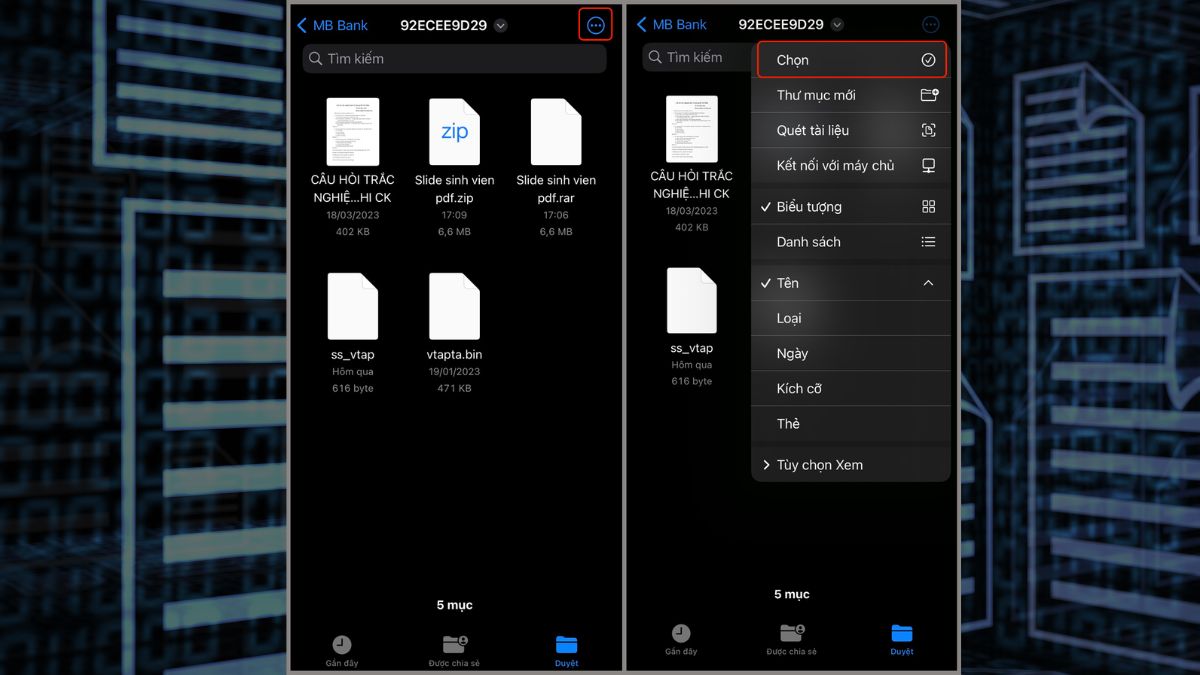
Bước 2: Khi bạn đã ở trong chế độ chọn, hãy nhấn vào file RAR muốn mở. Sau khi đã chọn file, tiếp tục nhấn vào biểu tượng dấu ba chấm nằm ở góc phải dưới và mở ra thêm các tùy chọn.
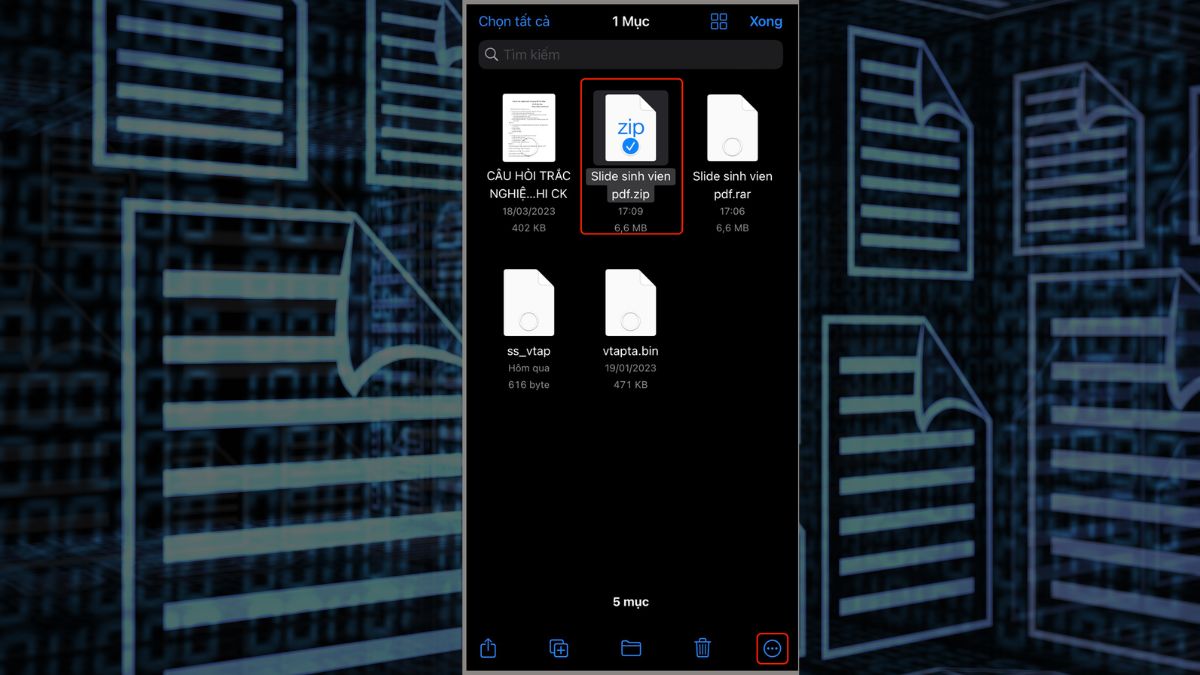
Bước 3: Từ các tùy chọn này, chọn "Giải nén" để hoàn tất quá trình mở file RAR trên iPhone
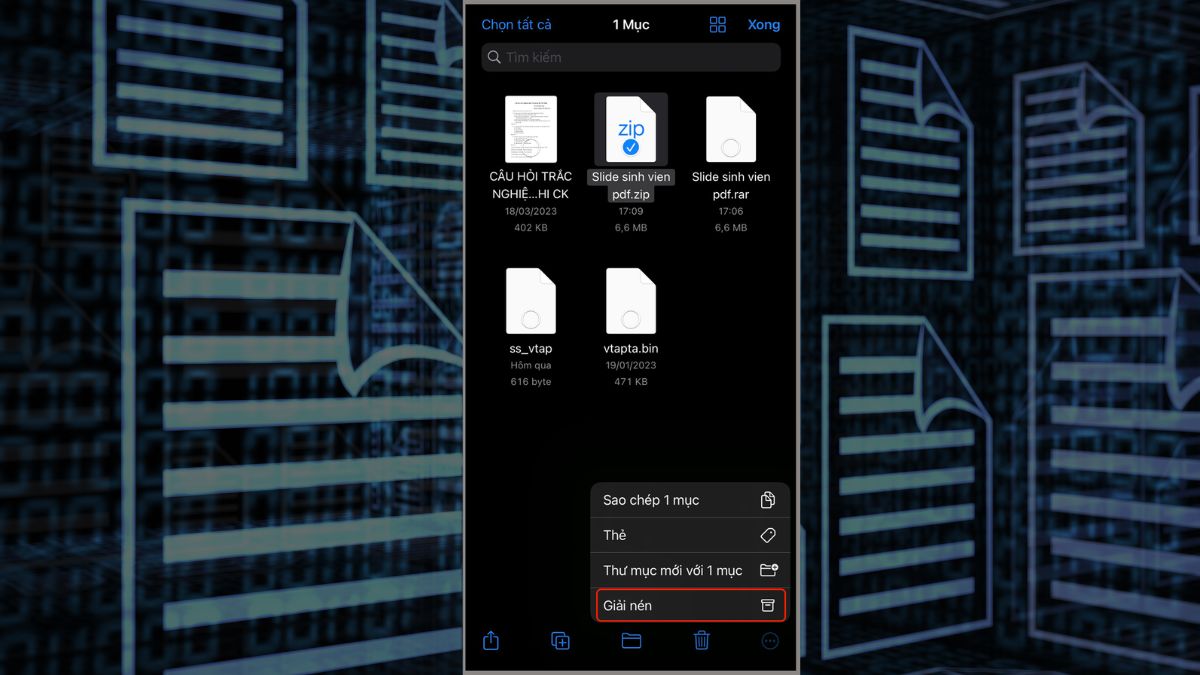
Lưu ý: Hướng dẫn giải nén trên mang tính tham khảo cho phiên bản nhất định. Bởi khi hệ điều hành cập nhật, giao diện và một số tính năng có thể thay đổi.
Ngoài tính năng hỗ trợ giải nén, các dòng điện thoại iPhone sau đây còn hỗ trợ người dụng thực hiện rất nhiều tác vụ với nhiều định dạng tệp khác. Đây chính là phương pháp hỗ trợ công việc mọi lúc mọi nơi cho bạn trong thời hiện đại.
[Product_Listing categoryid="132" propertyid="" customlink="https://cellphones.com.vn/mobile/apple.html" title="Các dòng iPhone đang được quan tâm nhiều tại CellphoneS"]
Cách sử dụng Shortcuts (Phím tắt) để mở file RAR trên iPhone
Ngoài cách mở file RAR trên iPhone ngay tại nơi lưu trữ, bạn nên vận dụng tính năng của Shortcuts có trên hệ điều hành để đọc file an toàn và thuận tiện. Tổng hợp các bước sau đây chính là quá trình bên nên tham khảo.
Bước 1: Ứng dụng Shortcuts có sẵn trên iPhone và cho phép bạn tự động hóa nhiều tác vụ khác nhau. Tìm và nhấn vào biểu tượng Shortcuts để khởi động ứng dụng. Bạn sẽ thấy một giao diện với các phím tắt hiện có. Click vào vào dấu cộng sẽ thành công thêm một phím tắt mới.
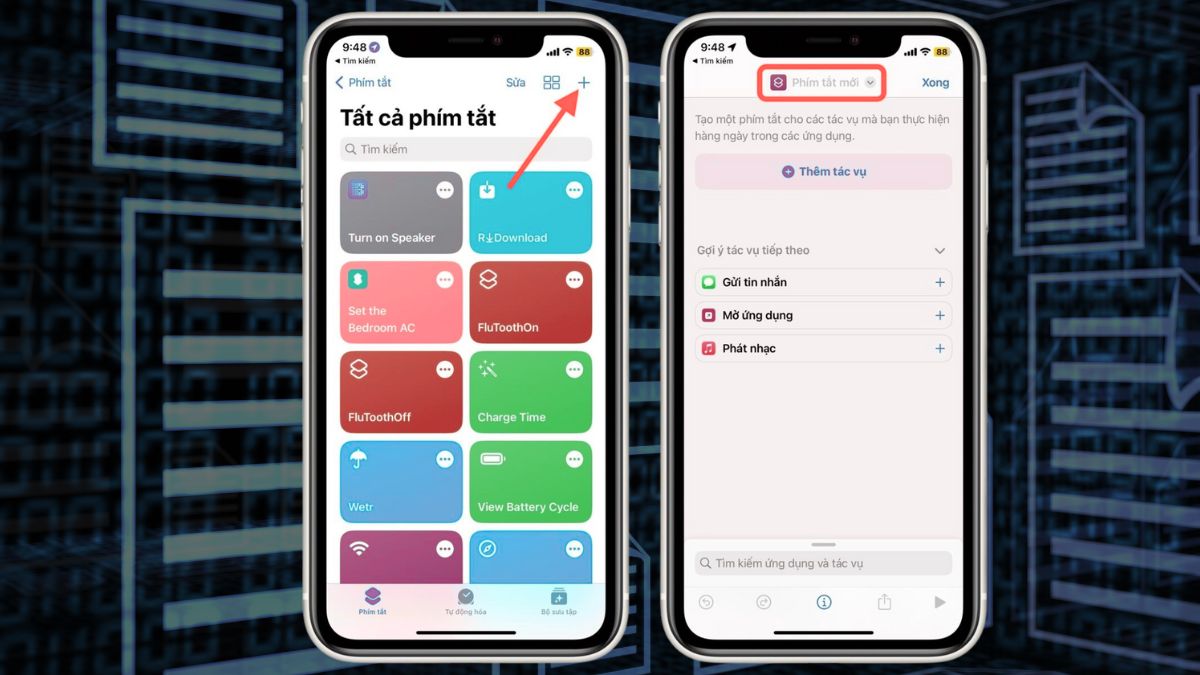
Bước 2: Trên giao diện tạo phím tắt mới, nhấn vào phần tên mặc định "New Shortcut" ở phía trên cùng. Một menu sẽ xuất hiện, chọn "Rename" để đổi tên phím tắt. Nhập tên mà bạn muốn đặt cho phím tắt, chẳng hạn như "Giải nén RAR". Để dễ phân loại và ghi nhớ, người dùng nên tùy chỉnh lại đại diện của phím vừa tạo.
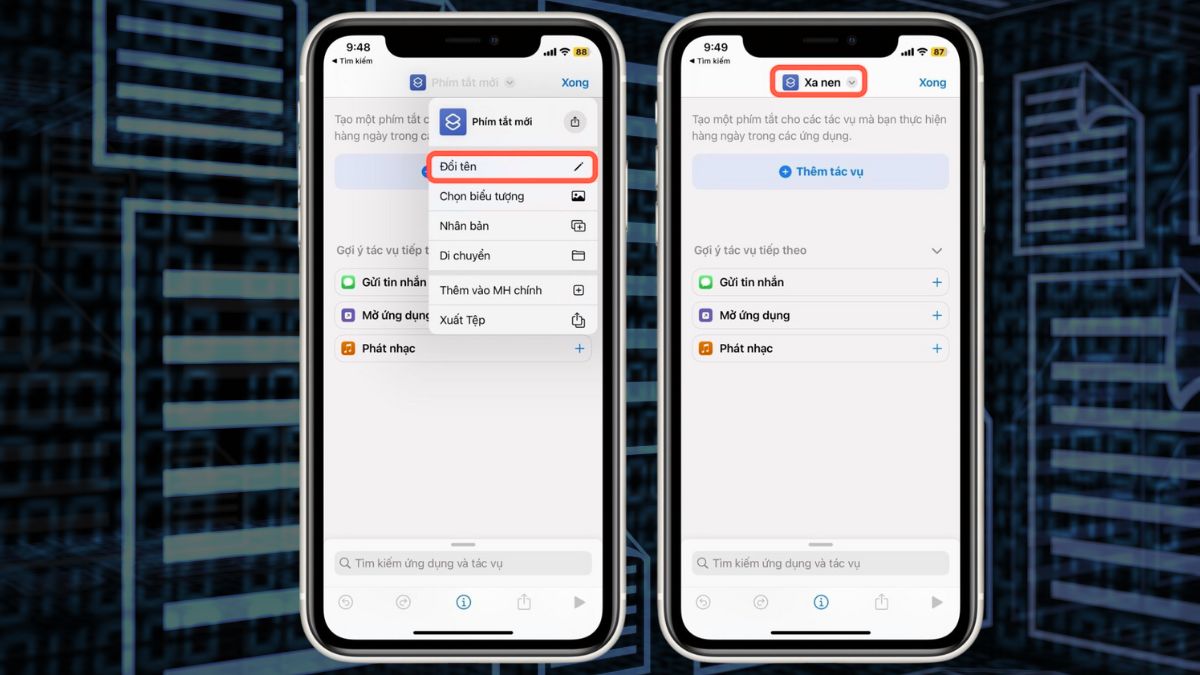
Bước 3: Để phím tắt hoạt động trên iPhone, cần thêm các hành động cụ thể. Nhấn vào nút "Add Action" để thêm tác vụ đầu tiên. Sử dụng thanh tìm kiếm để tìm kiếm "Select File" và chọn kết quả tương ứng để thêm tác vụ chọn tệp vào phím tắt.
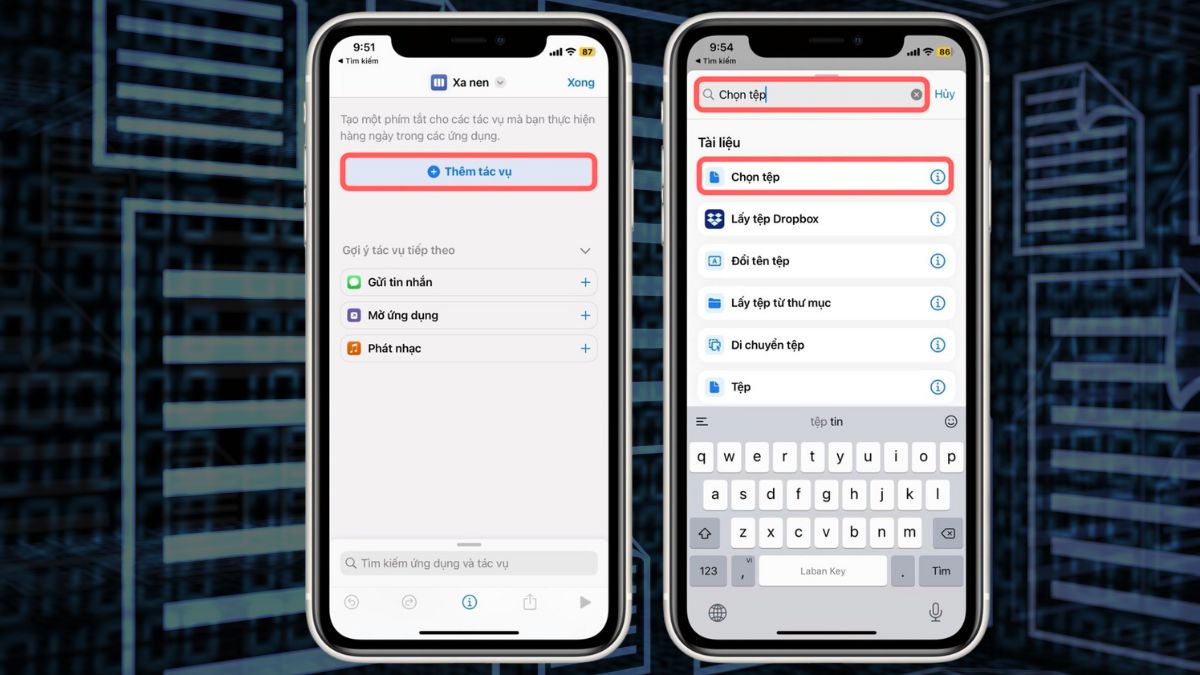
Bước 4: Tìm kiếm "Extract Archive" để thêm tác vụ mở file. Cuối cùng, tìm kiếm "Save File" để thêm tác vụ lưu file vào phím tắt. Nhấn "Done" để lưu và hoàn tất phím tắt.
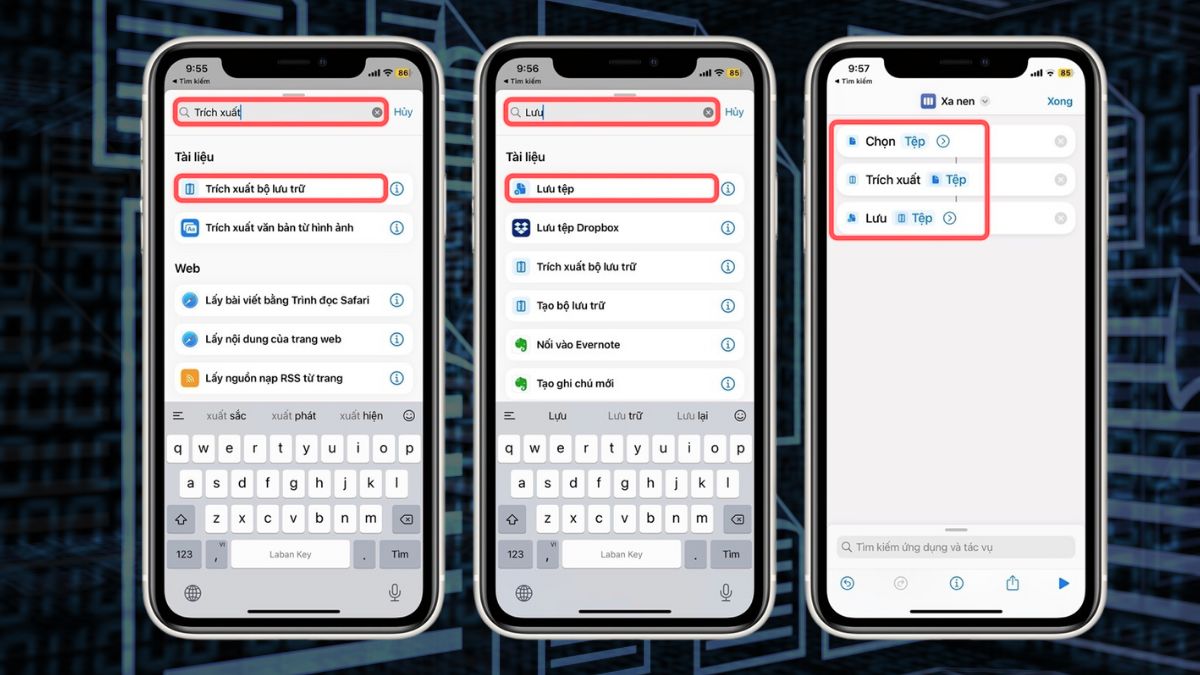
Lưu ý: Bạn nên xem hướng dẫn giải nén trên như một nguồn tham khảo. Bởi khi hệ điều hành cập nhật, giao diện và một số tính năng có thể thay đổi.
Cách mở file RAR trên iPhone bằng Documents
Một trong những các giải đáp thắc mắc làm sao mở file RAR trên iPhone, đó là tải ứng dụng bổ trợ từ AppStore. Sau đây là các bước hướng dẫn cách mở file RAR trên iPhone bằng Documents chi tiết:
Bước 1: Đầu tiên, bạn cần cài Documents trước, tiếp đến hãy mở rồi chờ app khởi chạy trên iPhone. Trong giao diện chính của ứng dụng, tìm và chọn thư mục "Tệp" (Files) để duyệt các tệp tin có sẵn trên thiết bị của mình. Đây là lúc bạn duyệt vào tệp RAR theo mong muốn của mình.
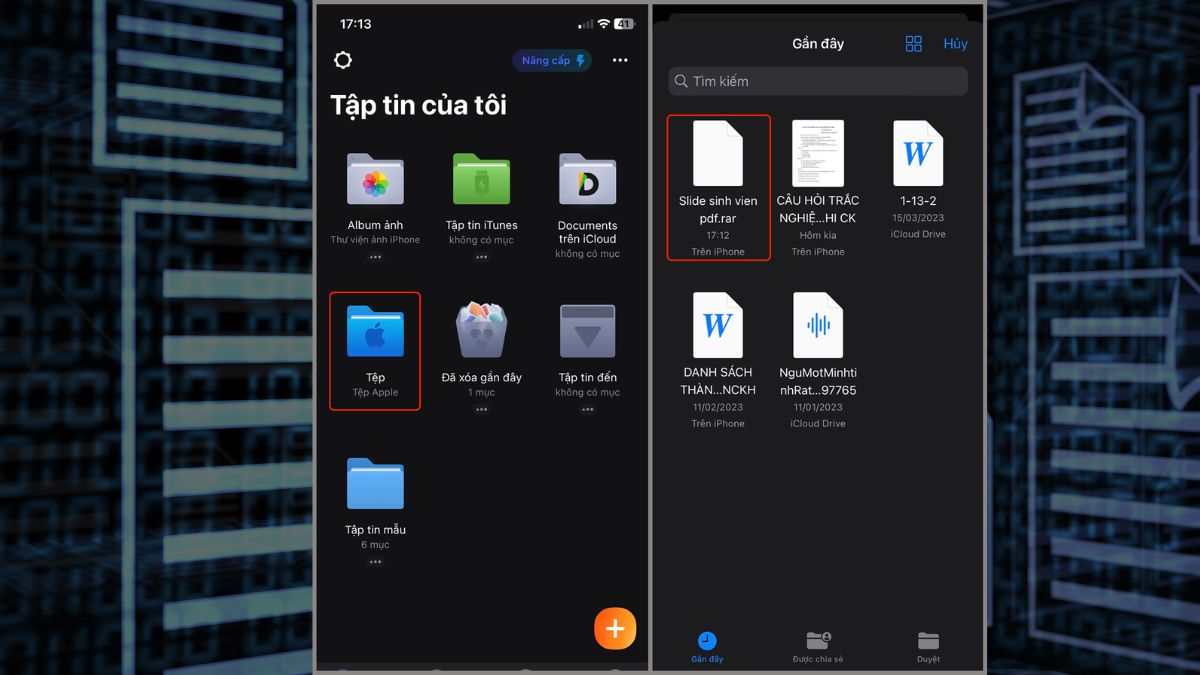
Bước 2: Khi đã xác định được file RAR cần mở, chọn vào file đó. Một loạt tính năng tùy chọn được đề xuất. Việc của người dung là tìm rồi click Unzip để tính năng tự động thực hiện.
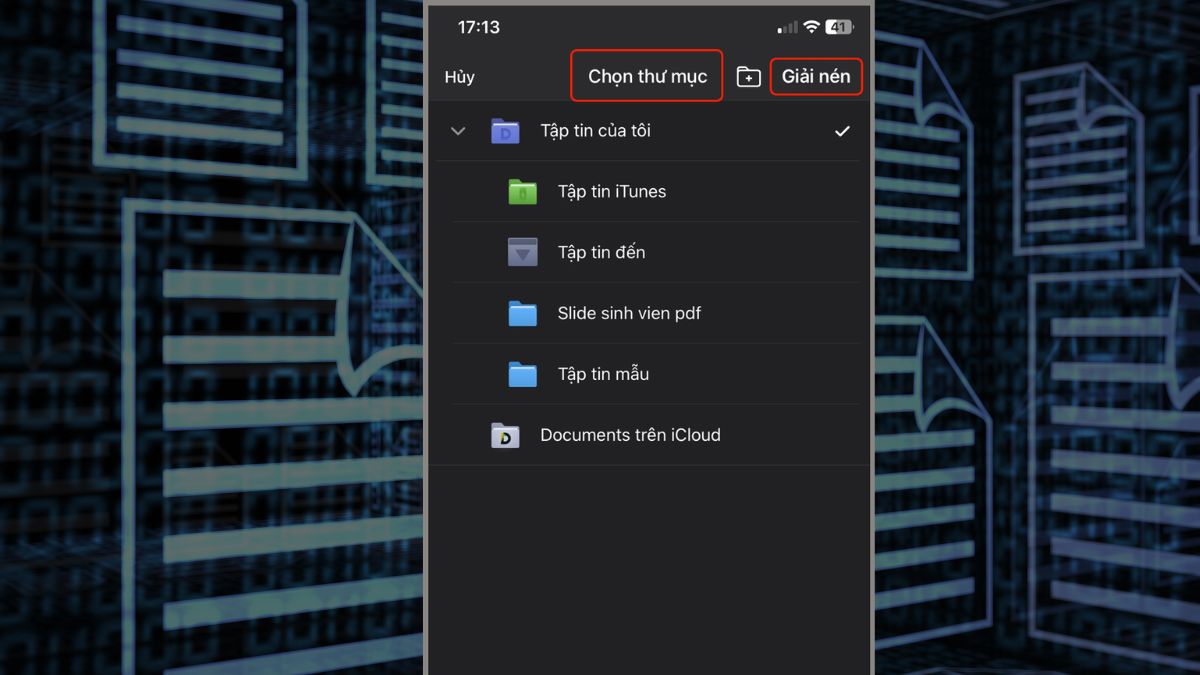
Bước 3: Sau khi chọn "Giải nén", ứng dụng sẽ tự động thực hiện quá trình giải nén và hiển thị các tệp tin đã được mở ngay trên màn hình iPhone.
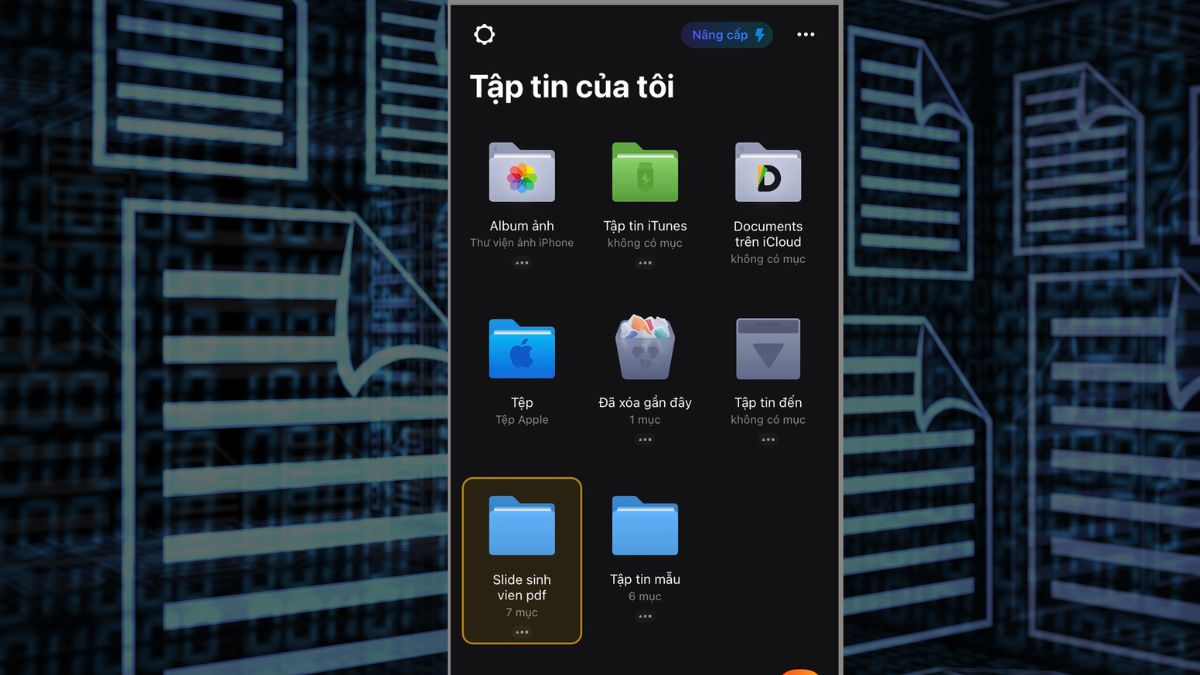
Lưu ý: Hướng dẫn giải nén trên mang tính tham khảo cho phiên bản nhất định của ứng dụng. Bởi với những bản cập nhật khác nhau, giao diện và một số tính năng có thể thay đổi.
Sử dụng iZip hoặc WinZip để mở file RAR trên iPhone
Một ứng dụng khác giúp mở file RAR trên điện thoại iPhone đó là iZip. Chỉ cần cài đặt app và thực hiện theo các bước sau, bạn có thể mở tệp theo cách an toàn. Chi tiết các bước hướng dẫn cách mở file Rar trên iPhone bằng iZip hoặc WinZip cực đơn giản:
Bước 1: Hãy cài iZip trước sau đó mở và đợi khởi chạy xong. Bạn sẽ được đưa đến trang ch với tùy chọn và tính năng của ứng dụng, lúc này cần click "Files" để truy cập vào hệ thống duyệt các thư mục và tệp. Đây là lúc cần chọn đúng tệp mà mình đang cần.
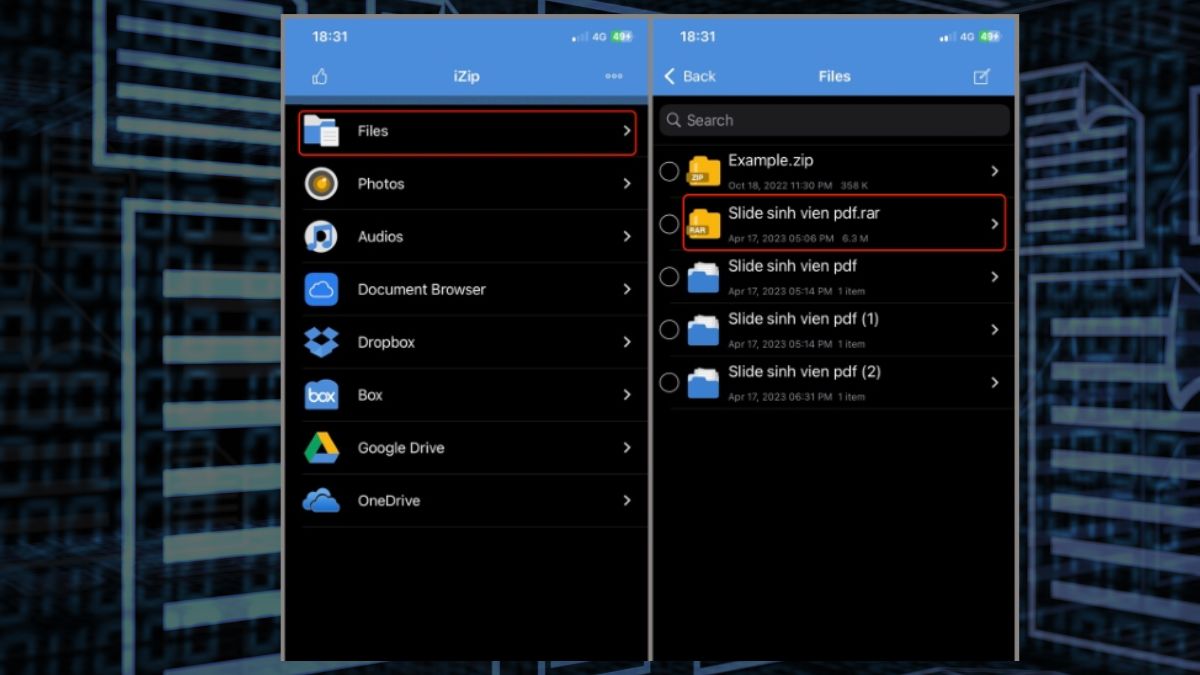
Bước 2: Sau khi chọn file RAR, màn hình sẽ hiển thị thông báo với nội dung "Would you like to unzip all files?" nhầm hỏi người dùng có muốn mở tất cả tệp ngay bây giờ không. Hãy click "OK".
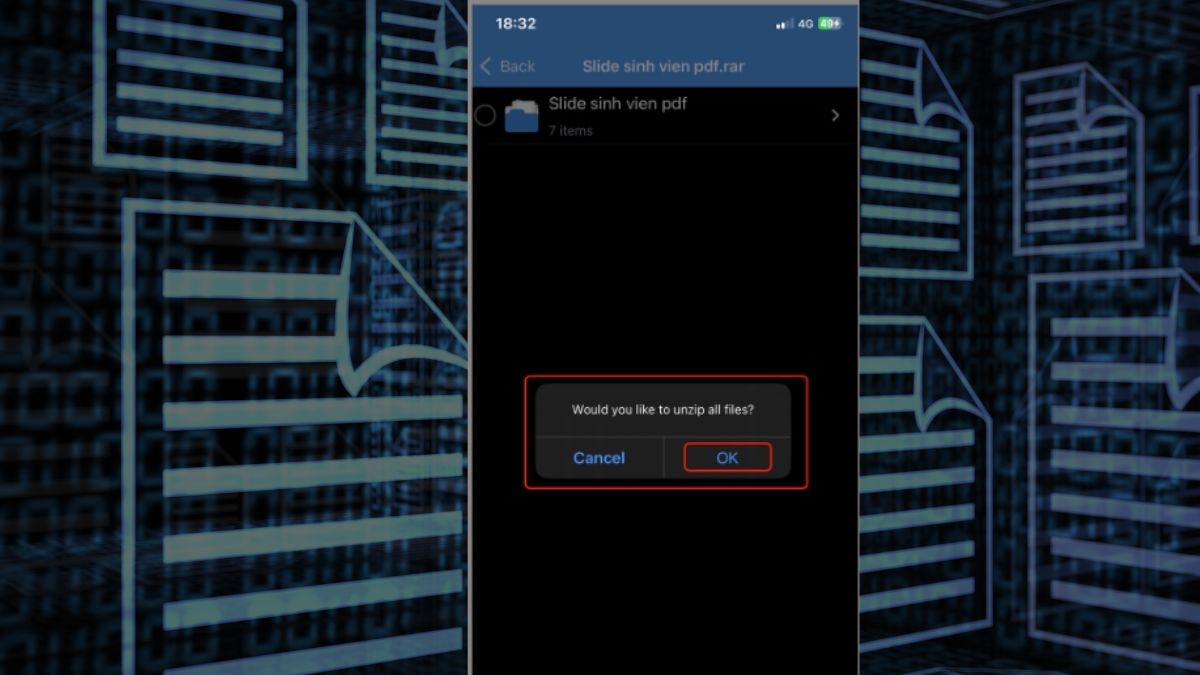
Bước 3: Ngay lập tức, ứng dụng sẽ thực hiện quá trình giải nén và chuyển đến giao diện nơi chứa các file đã được mở trên iPhone. Từ đây, có thể dễ dàng truy cập và sử dụng các tệp đã giải nén theo nhu cầu của mình.
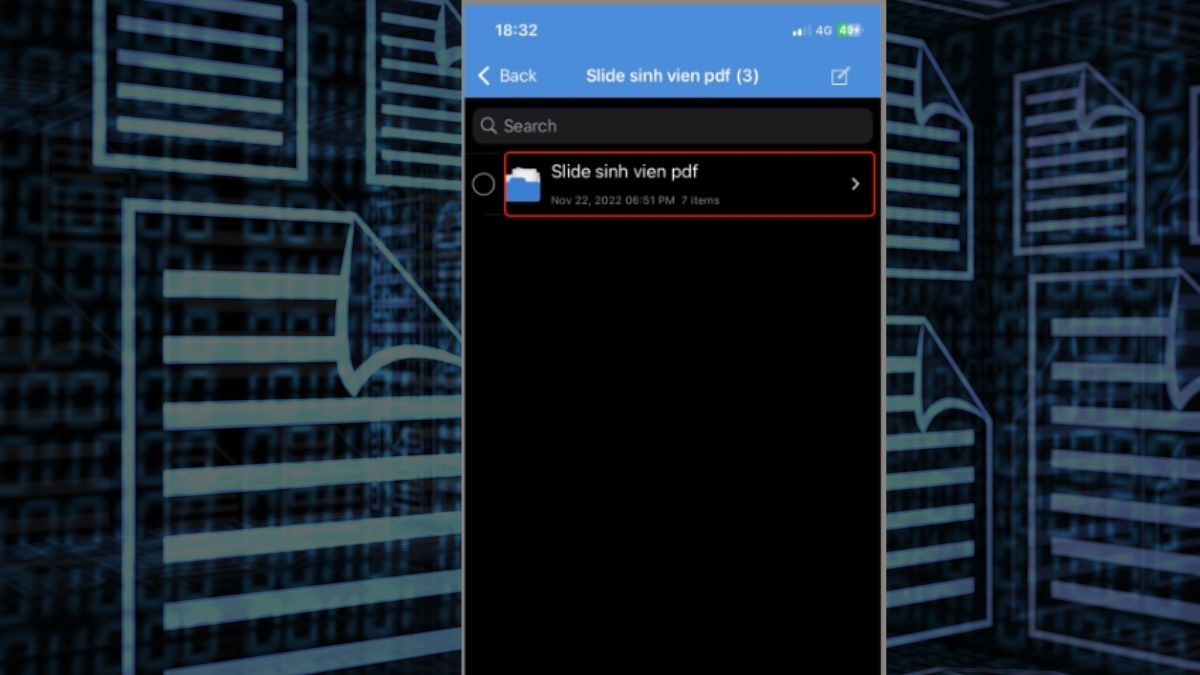
Lưu ý: Hướng dẫn trên tương thích với phiên bản ứng dụng nhất định và mang tính chất tham khảo. Bởi với những bản cập nhật khác nhau, giao diện và một số tính năng có thể thay đổi.
Một số câu hỏi được quan tâm
Sau khi tìm hiểu hướng dẫn cách mở file RAR trên iPhone, bạn đã không còn bối rối khi xử lý những công việc liên quan đến dạng tệp này trên điện thoại. Tuy nhiên, có nhiều thông tin liên quan mà bạn cần biết để quá trình mở và đọc file diễn ra thuận lợi hơn.
File RAR là file gì?
File RAR là một định dạng nén tệp khá phổ biến, được thiết kế để giảm kích thước của các tệp dữ liệu, làm cho việc lưu trữ trở nên hiệu quả hơn và chia sẻ dữ liệu trở nên dễ dàng hơn. Bằng cách nén các tệp lại, người dùng có thể tiết kiệm dung lượng lưu trữ trên thiết bị và nhanh chóng truyền tải tệp qua internet. Nó có khả năng nén nhiều tệp và thư mục vào một tệp duy nhất, làm cho việc quản lý và truyền tải dữ liệu trở nên thuận tiện hơn.
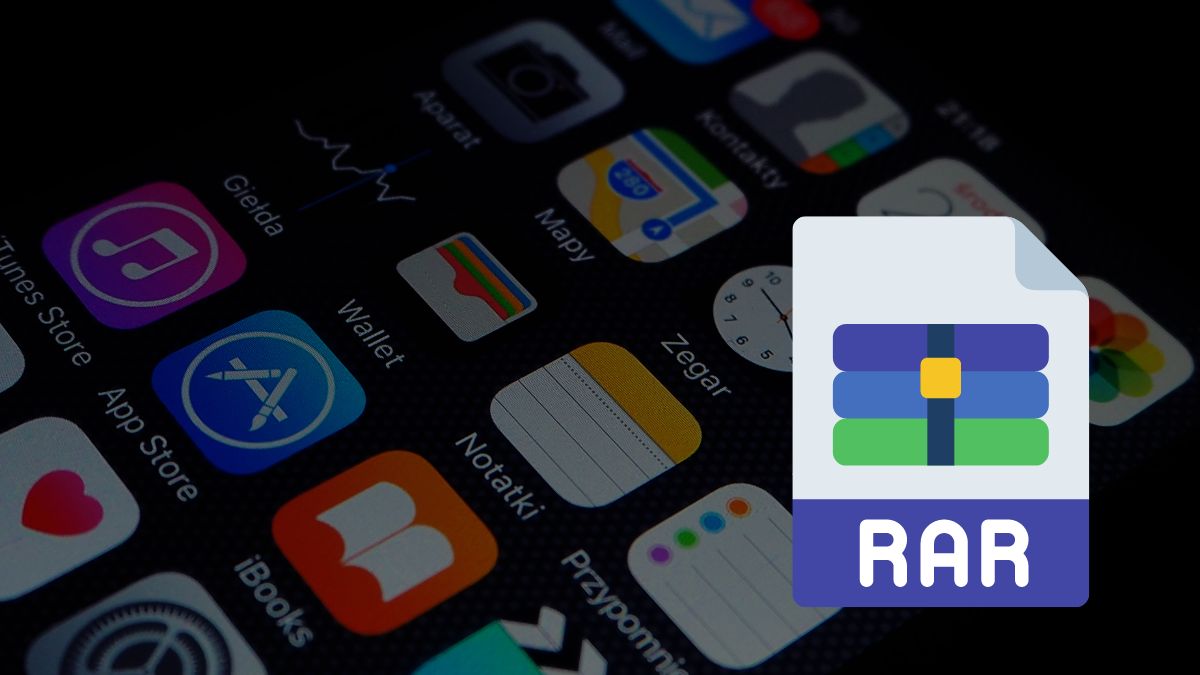
File RAR tải về iPhone được lưu ở đâu?
Khi bạn tải một file RAR về iPhone, tệp này thường được lưu trong thư mục "Files" hoặc "Tệp" của thiết bị. Bạn có thể tìm thấy nó trong ứng dụng "Files" của Apple hoặc trong ứng dụng quản lý tệp mà bạn đang sử dụng. Nếu bạn đã sử dụng một ứng dụng cụ thể để tải về, file RAR có thể nằm trong thư mục của ứng dụng đó.
Nguyên nhân gây lỗi file RAR không mở được?
Khi gặp phải tình trạng file RAR không mở được trên iPhone, việc xác định nguyên nhân cụ thể và tìm ra giải pháp khắc phục là rất quan trọng. Căn nguyên của lỗi này phải kể đến phần mềm, phần cứng và thậm chí do chính file RAR.
|
Nguyên nhân |
Mô tả |
Hướng giải quyết |
|
Ứng dụng không tương thích |
Phần mềm giải nén của bạn có thể không hỗ trợ phiên bản hoặc đã quá cũ |
Cập nhật phần mềm giải nén của bạn hoặc thử sử dụng một ứng dụng khác như WinRAR, 7-Zip hoặc PeaZip. |
|
File bị hỏng |
File tải về từ các nguồn không xác định khiến hệ điều hành không nhận diện |
Hãy tìm file tương tự ở một nguồn được đảm bảo. (Cách nhận biết là trên thanh địa chỉ của web đó có ổ khóa.) |
|
Thiếu dung lượng lưu trữ |
Thiếu dung lượng trên iPhone có thể gây ra lỗi khi giải nén các file lớn. |
Giải phóng dung lượng lưu trữ trên iPhone trước khi thử mở lại file. |
|
Quyền và bảo mật mặc định |
Đôi khi, cài đặt bảo mật trên iPhone có thể ngăn chặn việc mở các file từ các nguồn không xác định. |
Bật cho phép từ nguồn lạ tạm thời (Tuy nhiên hãy chắc rằng file thật sự không độc hại) |
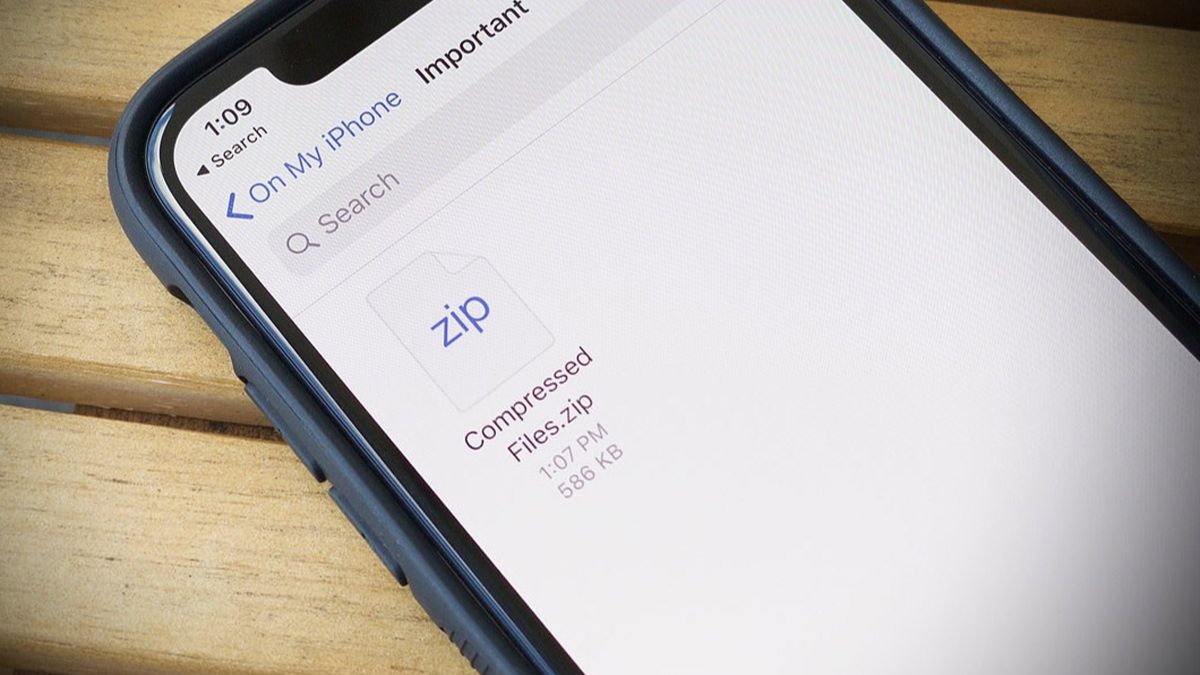
Với hướng dẫn cách mở file RAR trên iPhone trên, bạn có thể xử lý và đọc hầu hết các dạng file nén. Tuy dù là thực hiện theo các cách làm sao nén và mở file RAR trên iPhone mà vẫn chưa thành công, đây là lúc bạn xem xét về nguồn và cả dung lượng của điện theo. Sforum sẽ liên tục cập nhật những mẹo hữu ích giúp cuộc sống trong thời đại công nghệ hóa dễ dàng và thuận tiện hơn

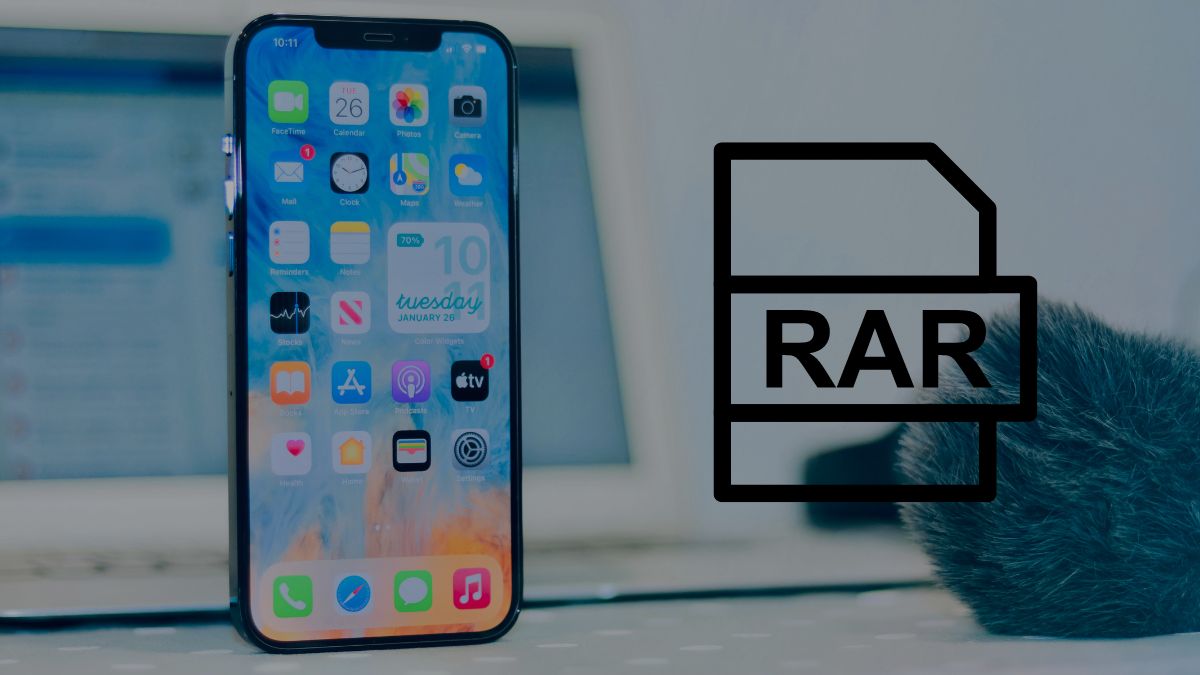



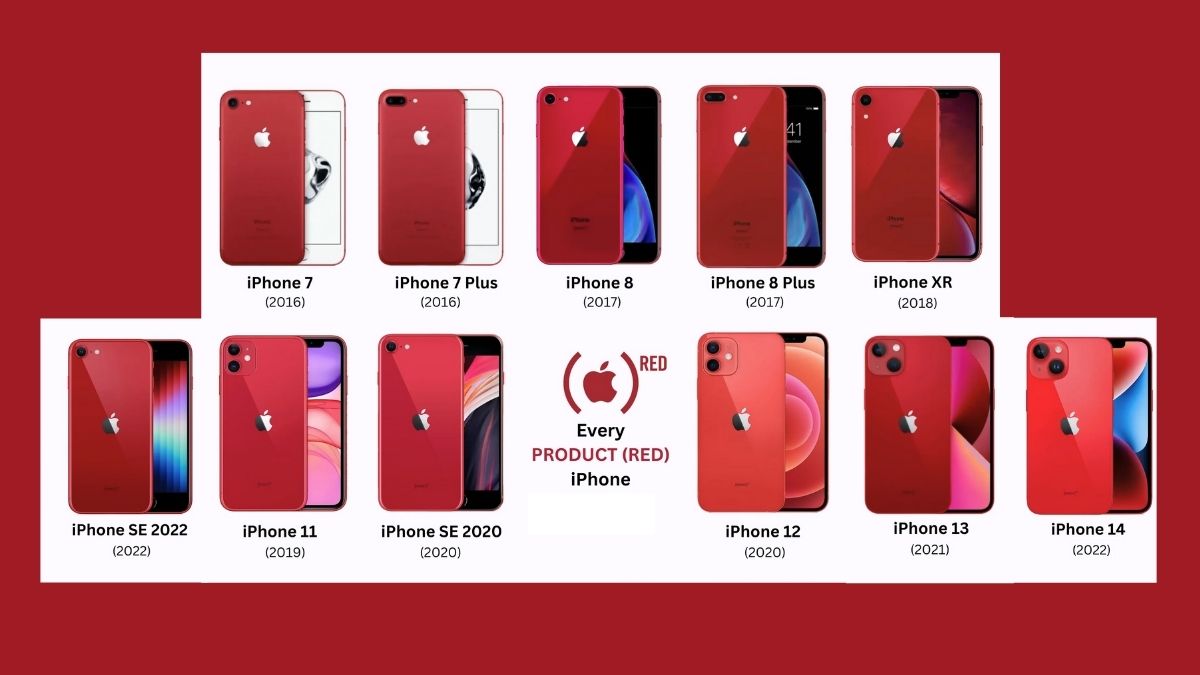


Bình luận (0)